Výchozí plocha GNOME Ubuntu je dodávána se spouštěčem postranního panelu (nebo dokem). Výchozí pozice tohoto spouštěče je na levé straně. Většina lidí to nechává tak, jak je, ale někteří rádi změní polohu doku dolů.
Ano! Můžete zcela změnit nastavení spouštěče Ubuntu a změnit polohu doku na spodní nebo dokonce na pravou stranu.
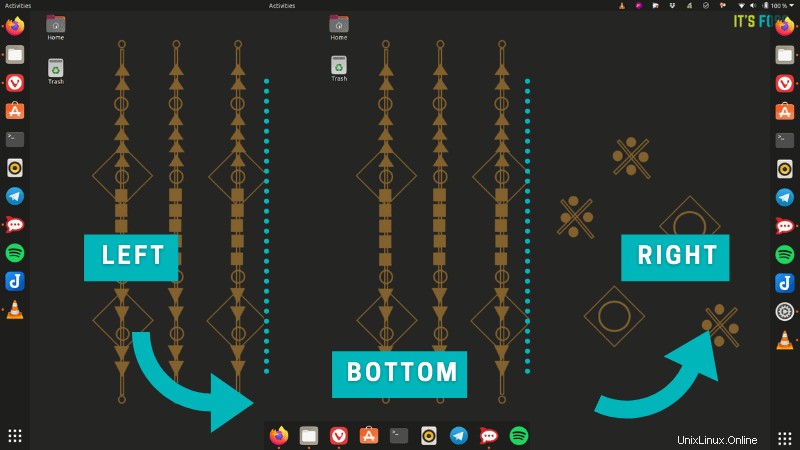
Dovolte mi ukázat, jak na to.
Přesuňte spouštěč v Ubuntu
Stiskněte tlačítko Windows a vyvolejte oblast činnosti. Zadejte „nastavení“ a klikněte na aplikaci Nastavení.
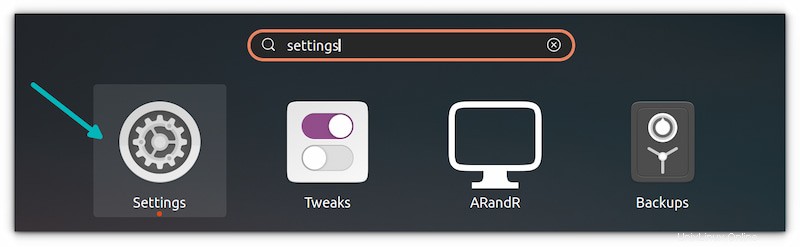
Chcete-li změnit polohu doku, přejděte do Nastavení->Vzhled. V části Dock byste měli vidět některé možnosti. Zde musíte změnit nastavení „Pozice na obrazovce“.
Jak vidíte, můžete změnit pozici spouštěče doleva, dolů nebo doprava. Změny se projeví okamžitě. Není třeba se odhlašovat nebo restartovat systém.
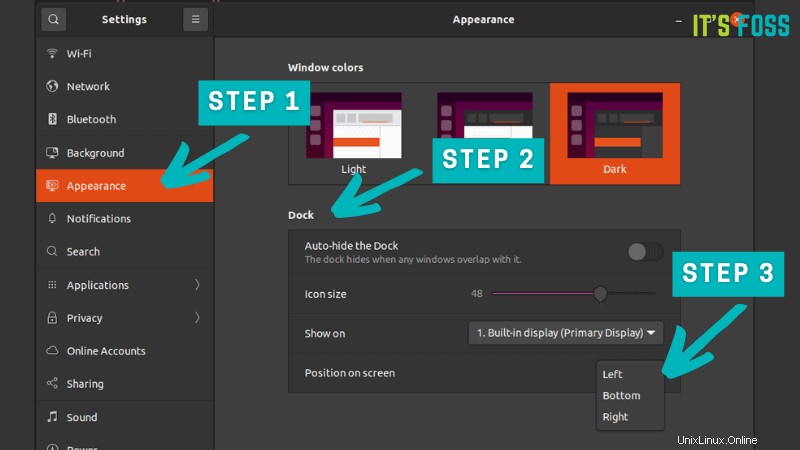
To bylo snadné, že? Je to jeden z nejjednodušších způsobů přizpůsobení doku v Ubuntu.
Doporučená četba:
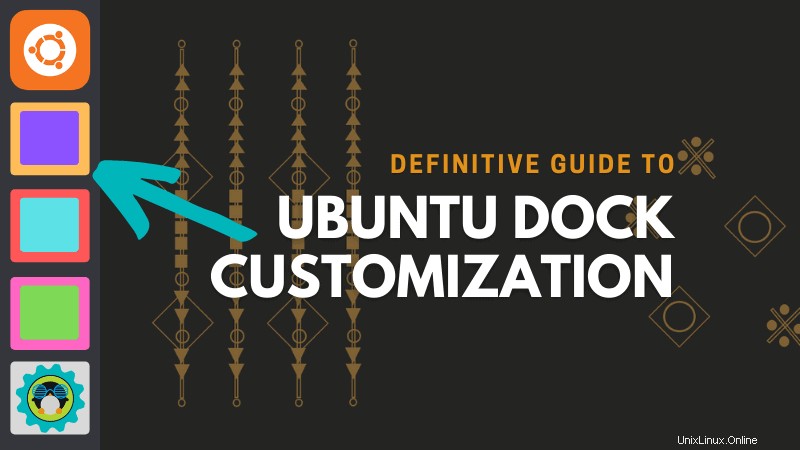
Konečný průvodce používáním a přizpůsobením doku v Ubuntu
Dok je praktický nástroj a nedílná součást ekosystémů Ubuntu. Zde jsou některé základní informace, které byste měli vědět o používání doku v Ubuntu.
Bonusový tip:Umístění doku v nastavení s více monitory
Pokud máte nastavení s více monitory, můžete si vybrat, zda chcete dock zobrazit na všech obrazovkách nebo pouze na jedné z obrazovek.
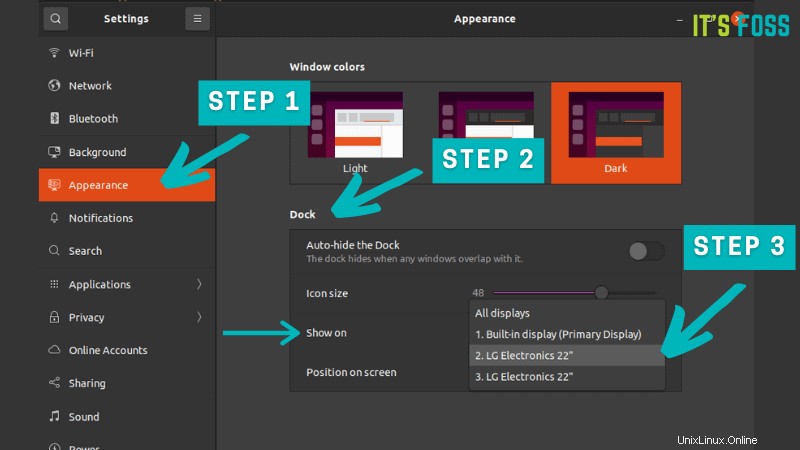
Změnit pozici Unity Launcher v Ubuntu 16.04 ( pro starší verze)
Pozici spouštěče Unity můžete změnit dvěma způsoby:
Metoda 1:Způsob příkazového řádku
Otevřete terminál (Ctrl+Alt+T) a použijte následující příkazy:
Přesuňte spouštěč Unity dolů:
gsettings set com.canonical.Unity.Launcher launcher-position BottomPřesuňte spouštěč Unity doleva:
gsettings set com.canonical.Unity.Launcher launcher-position LeftMetoda 2:Způsob GUI (pomocí nástroje Unity Tweak Tool)
Dobrou zprávou je, že nástroj pro přizpůsobení Unity Tweak Tool usnadnil změnu pozice Unity Launcher v Ubuntu 16.04.
Pokud jej ještě nemáte nainstalovaný, použijte k instalaci nástroje Unity Tweak Tool následující příkazy:
sudo apt-get install unity-tweak-toolPo instalaci otevřete Unity Tweak Tool a klikněte na Launcher:
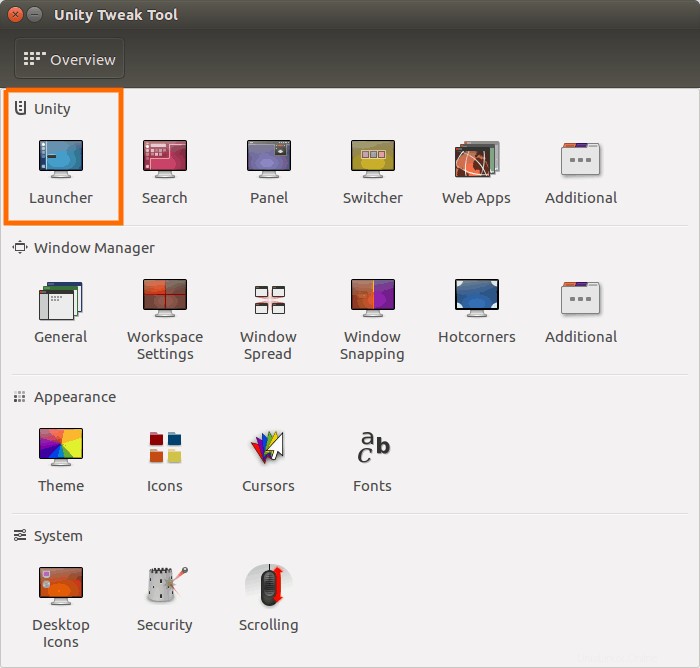
Zde vidíte možnost změny Pozice zde v části Vzhled sekce.
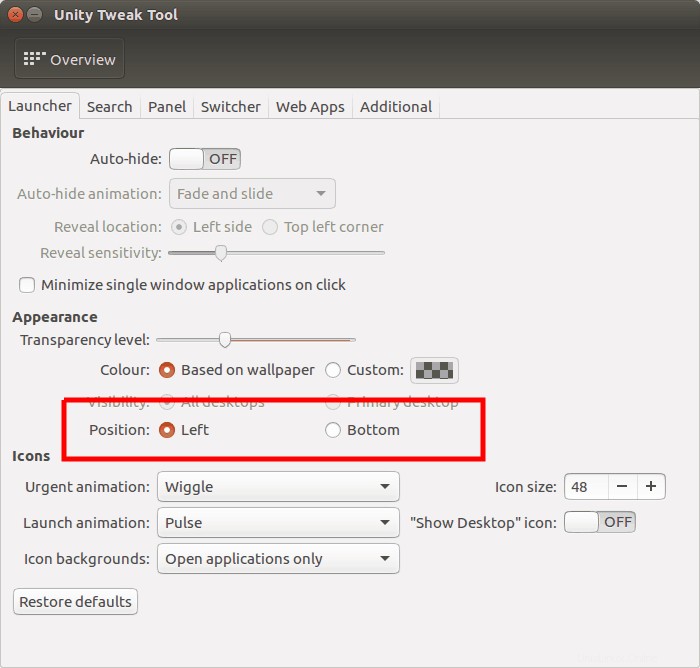
Líbí se vám vlevo, dole nebo vpravo?
Doufám, že vám tento příspěvek pomohl změnit pozici spouštěče v Ubuntu. Líbí se vám to dole nebo vlevo nebo třeba vpravo?
Můžete se také podívat na další tipy pro přizpůsobení Ubuntu.